怎么调整电脑屏幕亮度
调整电脑屏幕亮度的方法因操作系统不同而有所差异,以下是Windows和macOS系统的详细操作指南:
Windows系统: 1. 使用快捷键调整 - 多数笔记本电脑键盘上有亮度调节键(通常为太阳图标) - 按住Fn键同时按亮度增加/减少键(常见于F1-F12键区)
通过系统设置调整 - 右键点击桌面空白处选择"显示设置" - 在亮度与颜色选项中找到亮度滑块 - 拖动滑块实时调整亮度
使用移动中心(适用于较旧版本) - Win+X打开快捷菜单 - 选择"移动中心" - 使用显示亮度滑块调整
macOS系统: 1. 键盘快捷键调整 - 按F1降低亮度 - 按F2增加亮度
通过系统偏好设置 - 点击苹果菜单选择"系统偏好设置" - 进入"显示器"选项 - 使用亮度滑块调整
自动亮度调节(适用于支持环境光传感器的设备) - 在显示器设置中勾选"自动调节亮度"
其他通用方法: 1. 显示器物理按键 - 台式机显示器通常在底部/侧面有实体按键 - 通过OSD菜单找到亮度选项
显卡控制面板 - NVIDIA/AMD/Intel显卡控制面板都有显示设置选项 - 可以创建自定义亮度配置文件
第三方软件 - f.lux(自动根据时间调整) - Dimmer(提供更精细的控制) - Redshift(开源替代方案)
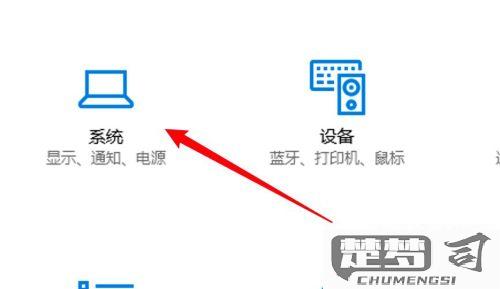
注意事项: - 长时间使用建议保持亮度在40-70%之间 - 环境光线强烈时可适当提高亮度 - 夜间使用建议开启蓝光过滤功能 - 外接显示器可能需要单独设置
如果遇到无法调节的情况,建议检查显卡驱动是否正常安装,或尝试重启显示服务(Windows可运行services.msc重启"显示增强服务")。
怎么在Windows系统中调整电脑屏幕亮度?
在Windows系统中调整屏幕亮度可以通过以下几种方法实现:
方法一:使用键盘快捷键 1. 查看键盘上是否有亮度调节键(通常带有太阳图标,位于F1-F12功能键区域) 2. 按住Fn键的同时按下亮度增加/减少键 3. 部分笔记本可能需要先按住Fn+Esc组合键解锁功能键
方法二:通过系统设置调整 1. 右键点击桌面空白处选择"显示设置" 2. 在打开的设置窗口中找到"亮度和颜色"选项 3. 拖动"更改亮度"滑块进行调整 4. 勾选"在亮度变化时自动更改对比度"可启用自适应亮度
方法三:通过移动中心调节 1. 按下Win+X组合键打开快捷菜单 2. 选择"移动中心" 3. 找到亮度调节滑块进行调整
方法四:更新显示驱动程序 1. 右键点击开始菜单选择"设备管理器" 2. 展开"显示适配器" 3. 右键点击显卡选择"更新驱动程序" 4. 重启电脑后检查亮度调节功能
特殊情况的处理方法 - 外接显示器需使用显示器物理按钮调节 - 台式机用户需在显示器OSD菜单中调整 - 夜间使用可开启"夜间模式"减少蓝光
注意事项 - 部分老式显示器可能不支持软件调节 - 某些显卡驱动会提供额外的亮度控制面板 - 电源计划设置可能影响最大亮度
Mac电脑屏幕亮度怎么调整?
Mac电脑屏幕亮度调整方法分为硬件按键和系统设置两种方式:
硬件按键调整(最快捷) 1. 找到键盘右上角的F1和F2键(带有太阳图标) 2. 按F1降低亮度,按F2增加亮度 3. 长按可连续调节亮度级别
系统设置调整(适合精确控制) 1. 点击屏幕左上角苹果菜单 2. 选择"系统偏好设置"→"显示器" 3. 拖动"亮度"滑块进行调整 4. 勾选"自动调节亮度"可启用光线感应自动调节
特殊情形处理 - 如果功能键无效:按住fn键同时按F1/F2 - 外接显示器时:需使用显示器物理按钮或在系统设置中选择对应显示器调整 - 夜间模式调节:在"显示器"设置中可单独设置夜览模式的色温
亮度调节技巧 - 按住Option+Shift同时按亮度键可以1/4档位微调 - 在电池供电时,系统会自动稍微降低亮度以省电 - 在强光环境下可暂时调至最高亮度提升可视性
怎么在夜间模式下调整电脑屏幕亮度?
Windows系统调整方法 - 右键点击桌面空白处选择「显示设置」 - 在亮度与颜色板块找到「夜间模式」开关 - 点击「夜间模式设置」可调节色温强度滑块 - 同时可在同一页面手动调整「亮度级别」滑块
macOS系统调整方法 - 打开「系统偏好设置」选择「显示器」 - 勾选「夜览」选项启用夜间模式 - 使用「色温」滑块调节暖色调程度 - 按住Option+Shift键同时按亮度键可进行1/4档微调
硬件快捷键方案 - 多数笔记本键盘配有亮度调节键(通常为F1/F2或太阳图标键) - 部分显示器配有独立亮度调节按钮(需查看说明书位置) - 外接键盘可通过Fn+功能键组合调节
专业软件解决方案 - f.lux(自动根据日出日落调节色温) - Dimmer(提供0-100%的精细亮度控制) - 显卡控制面板(NVIDIA/AMD控制中心可创建夜间配置文件)
护眼进阶设置 - 将色温控制在2700K-3500K范围 - 亮度建议维持在环境光照度的1/3到1/2 - 可配合Windows「对比度主题」或macOS「深色模式」使用
(注:部分老款显示器可能无法在夜间模式下单独调节亮度,需关闭夜间模式后调整全局亮度)
